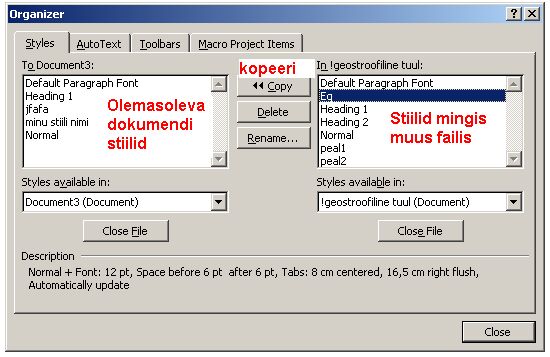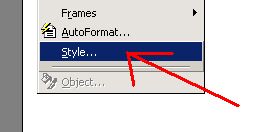
1. Uue stiili tegemine või olemasoleva muutmiseks "Format" menüüst valik "Style"
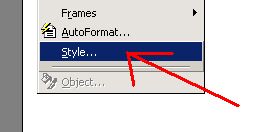
2.
Avanevas aknas saab näha olemasolevate stiilide loetelu ("Styles:"),
nimekiri on jaotatud kolme gruppi ("List"):
1. dokumendis kasutuses olevad stiilid ("Styles in use")
2. kõik stiilid ("All styles")
3. kasutaja poolt defineeritud stiilid ("User-defined styles")
Märgitud stiili kohta olemas ka näide ("Character preview") ja stiili kirjeldus ("Description")
Nupud:
"New.." uue stiili tegemine
"Modify.." olemasoleva stiili muutmine
"Delete.." olemasoleva stiili kustutamine
"Organizer.." Stiilide organiseerija (näiteks stiilide transport ühest dokumendist teise)
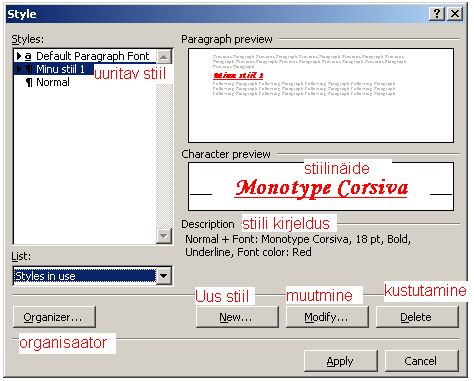
3. Uus stiil ("New Style")
Uuele stiilile tuleb panna nimi ("Name:"), stiili tüübiks ("Style type:")
on lõigustiil ("Paragraph").
Stiili baseerumine ("Based on"): uue stiili aluseks võib olla mõni olemas olev, kui
hakata täitsa nullist tegema, siis panna algstiiliks "Normal".
Järgneva lõigu stiil ("Style for following paragraph"): mis stiil on kasutusel järgmise
stiili jaoks. Peale pealkirja võiks üldjuhul järgneda tavaline tekst (ntx "Normal"-stiilis).
"Automatic update" - kui me muudame mingi stiili ära, siis automaatselt uuendab kogu
dokumendis.
"Add to template" - lisab stiili Word'i põhimalli, uut dokumenti luues
on meie stiil stiilide valikus olemas.
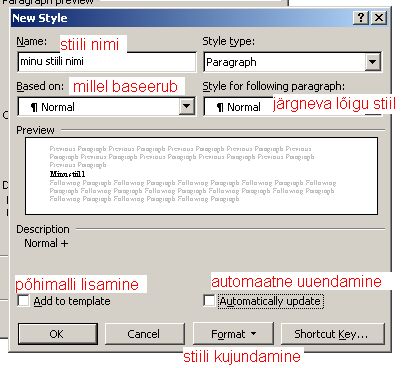
Nupp: "Format": selle nupu abil saab kujundada oma stiili sobivaks
saab muuta teksti suurust, värvi, stiili, valida fonti, määrata lõiguvahed, reavahed
tabulatsioonid, nummerdused jne jne... valikus "Font", "Paragraph"... jne avanevad
aknad on täpselt samad mis "Format" menüüs.

4. Stiili muutmine: "Format" menüüst valik "Style" ja sealt nupp "Modify". Analoogia eelmise punktiga (Uue stiili tegemine).
5. Stiilide organisaator: kasulik olemasolevate stiilide transpordiks ühest
failist teise. Näiteks parempoolses osas määrata ära, kust me stiili importida tahame
"Close file" nupp suleb olemasoleva faili selles aknapooles ja "Open file" nupuga saab
avada selle faili, kus meid huvitav stiil on. Stiili transpordiks tuleb vastav stiil
ära märkida ja "Copy" nupuga teise faili kopeerida.